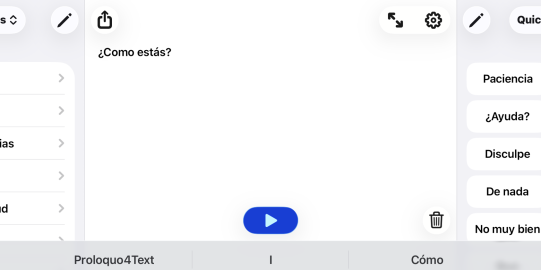- Abre el Modo de edición
 .
. - Desplázate por el panel hasta que encuentres un espacio en blanco y púlsalo. En función del tamaño de panel que hayas elegido, puede que el espacio esté dividido en dos. Si este es el caso, elige la sección Añadir carpeta situada a la derecha. En caso contrario, elige Añadir carpeta desde la ventana emergente.
Crea un enlace a una carpeta existente
- Lectura de 1 minutos
También puedes abrir una carpeta ya existente desde otra carpeta distinta. Por ejemplo, si has creado una carpeta para una actividad culinaria, podrías añadir un botón dentro de ella que te permita abrir otra carpeta que ya habías creado anteriormente con ingredientes. Desde el Modo de edición puedes crear un nuevo botón de carpeta que sirva de enlace con cualquiera de tus carpetas ya existentes.
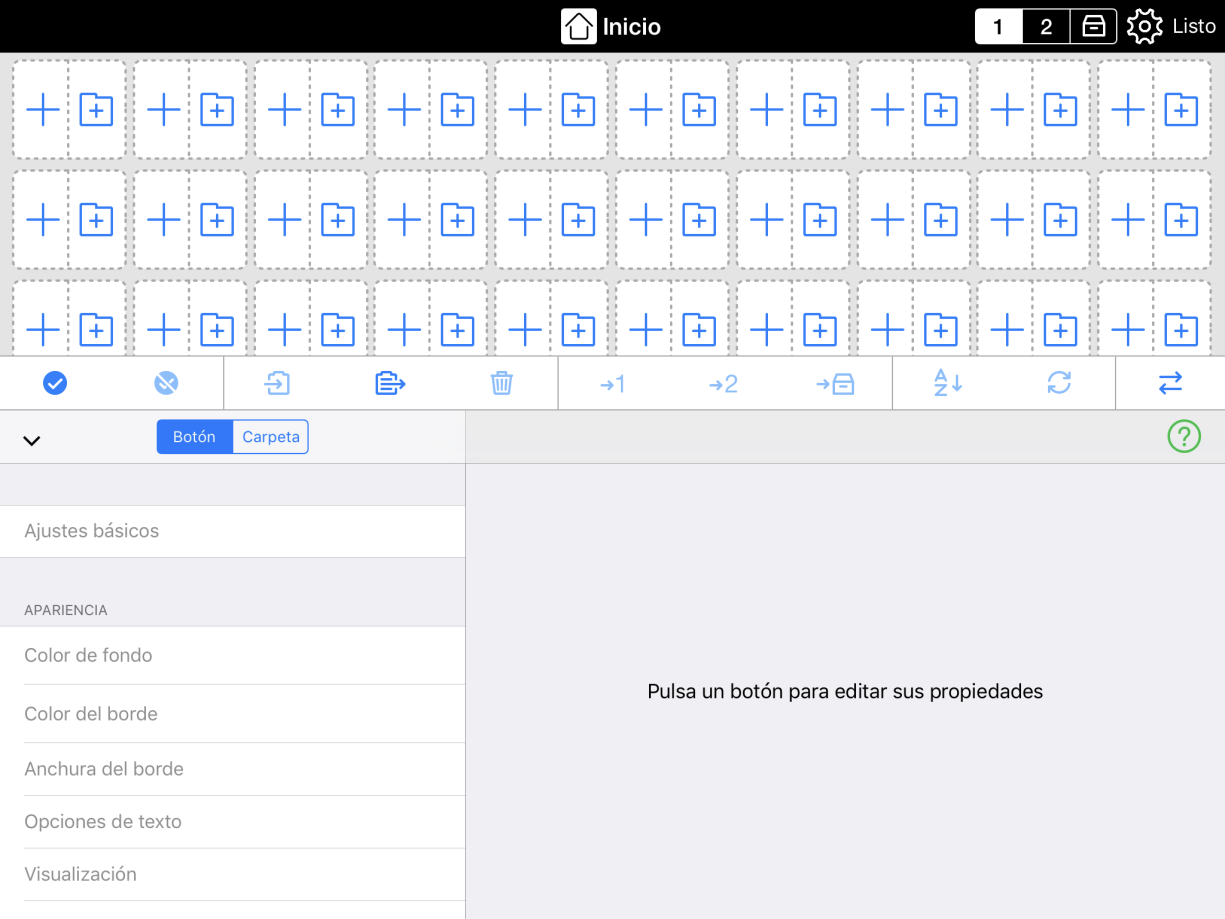
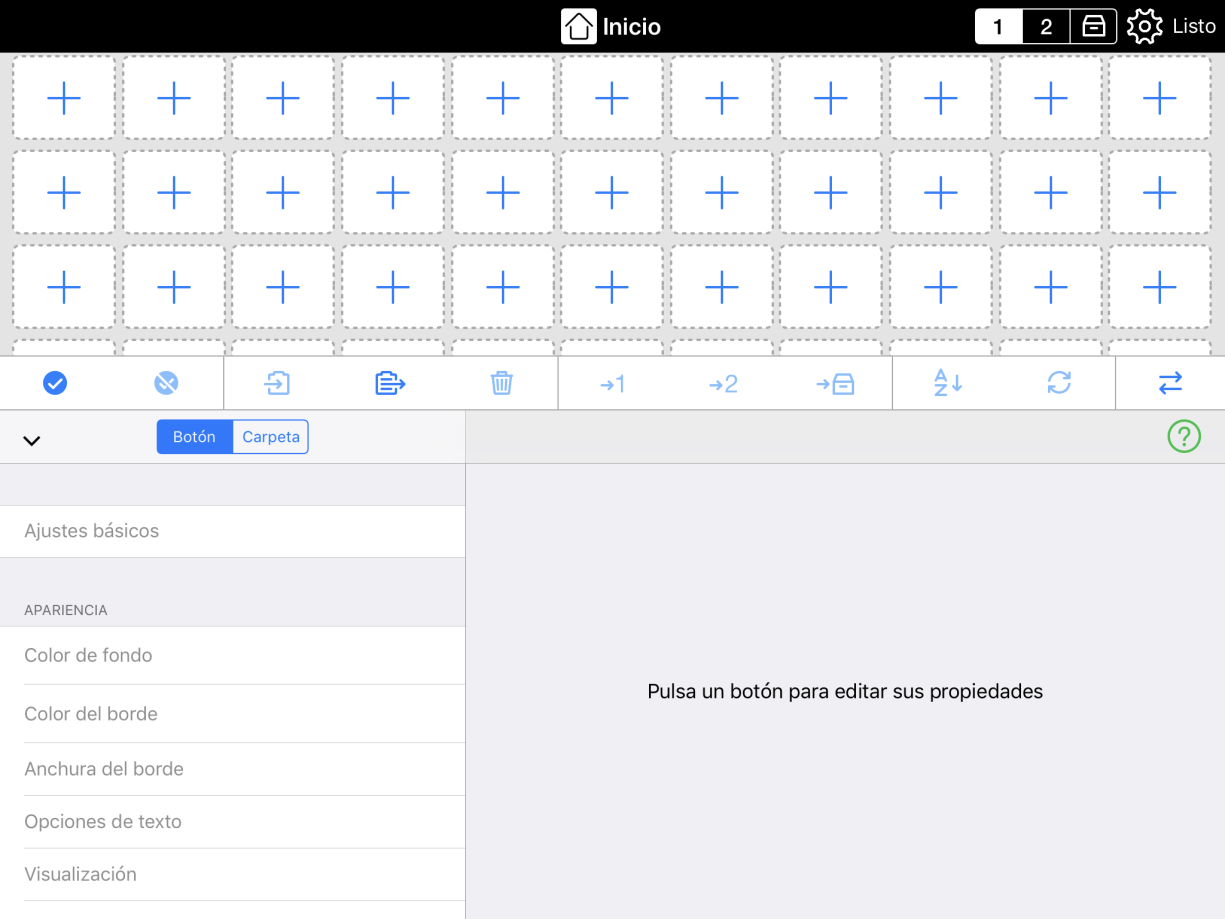
- Selecciona Enlazar con carpeta existente.
- En el campo de búsqueda empieza a teclear el nombre de la carpeta para la que quieres crear un enlace. Cuando veas la carpeta, púlsala para seleccionarla. A continuación, pulsa Siguiente.
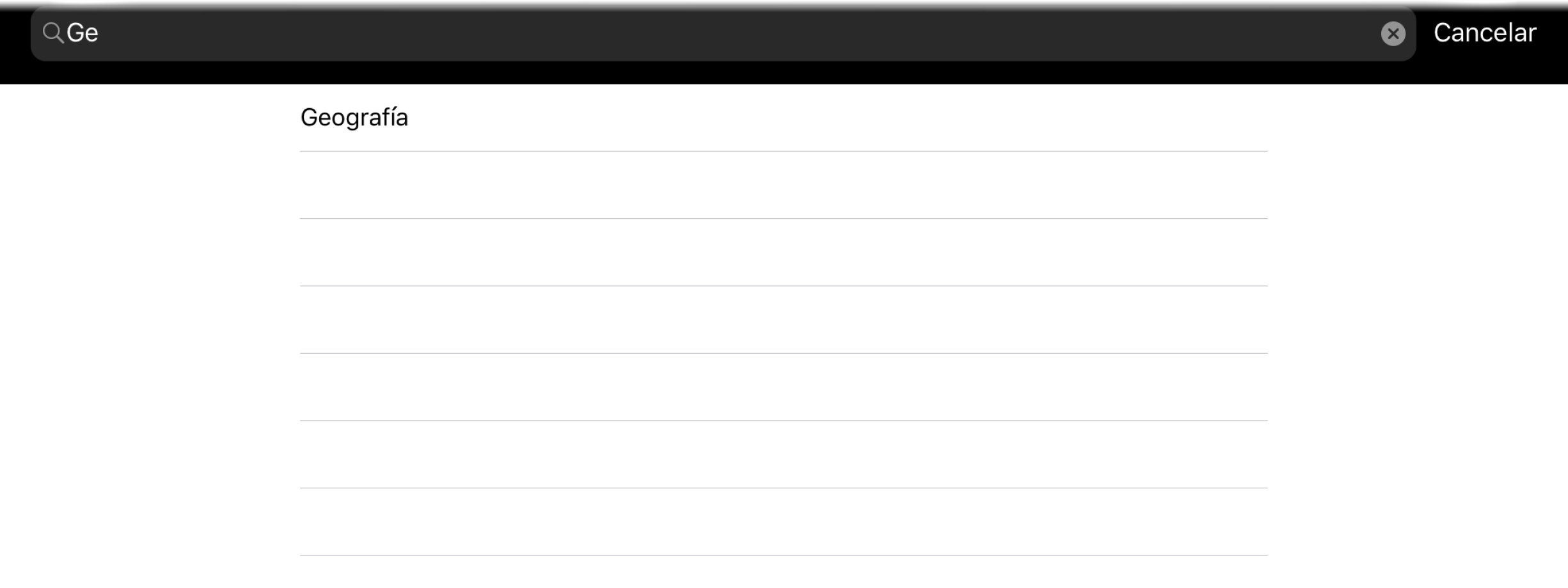
- Elige si quieres que la carpeta se abra en una ventana emergente.
- Selecciona OK para terminar de crear el botón de la carpeta.